Tutoriel de base pour les débutants sur PS
Tutoriel de base pour les débutants sur PS : 1. Vous pouvez directement faire glisser l'image à traiter vers Photoshop pour l'ouvrir ; 2. Vous pouvez utiliser la touche de raccourci "ctrl+s" pour enregistrer l'image, et l'image enregistrée peut être dans n'importe quel format ; 3. , vous pouvez utiliser l'outil d'historique pour restaurer les opérations précédentes.

L'environnement d'exploitation de ce tutoriel : système Windows 7, version Adobe Photoshop CS6, ordinateur Dell G3.
Tutoriel de base PS novice
1. À gauche se trouve la palette de la boîte à outils. On peut utiliser la souris pour cliquer sur l'outil correspondant. Pour les opérations de traitement d'image, cliquez avec le bouton droit de la souris pour sélectionner un certain outil (après avoir maîtrisé son utilisation, nous pouvons également appuyer sur les touches du clavier correspondantes pour sélectionner), comme le montre la figure :

2. À droite se trouve la palette de fenêtres. Nous pouvons cliquer sur le menu Fenêtre dans le menu et sélectionner la palette de fenêtres dont nous avons besoin dans la liste déroulante, comme le montre la figure :
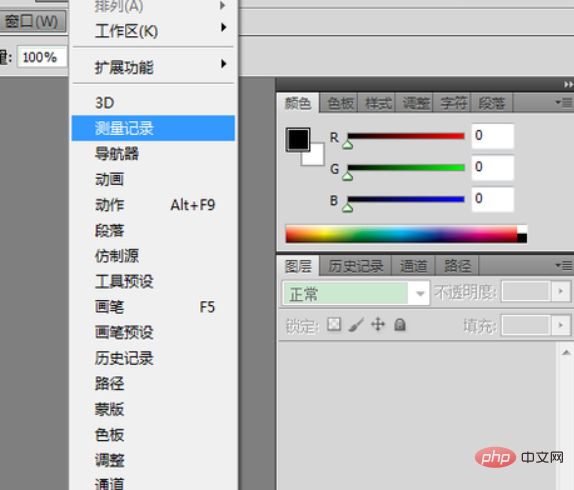
3 , La barre de menu en haut contient toutes les opérations couramment utilisées de Photoshop Nous n'avons pas besoin de les mémoriser par cœur Tant que nous les utilisons régulièrement, nous serons familiers. avec eux.

4. Sous la barre de menu se trouve la barre de propriétés, qui affiche les propriétés de l'outil que nous utilisons actuellement, comme le montre la figure :

Opérations courantes :
1. Comment ouvrir une image :
Utilisez la commande d'ouverture dans le menu
Utilisez la touche de raccourci Ctrl +O ;
Double-cliquez au centre de l'interface Photoshop, faites glisser l'image que vous souhaitez traiter pour l'ouvrir dans Photoshop
Cliquez avec le bouton droit sur l'image que vous souhaitez ; souhaitez traiter et sélectionnez la commande Utiliser Photoshop Open.
2. Comment enregistrer des images :
Appuyez généralement sur la touche de raccourci Ctrl+S du clavier, ou utilisez la commande du menu Enregistrer (si vous souhaitez enregistrer, sélectionnez l'option Enregistrer sous ; l'image enregistrée Vous pouvez choisir n'importe quel format, .psd permet d'enregistrer toutes les étapes du traitement en cours et vous pouvez continuer l'édition la prochaine fois que vous l'ouvrirez. Les formats JPEG, png et gif sont les formats d'image traités)
<.> 3. Utilisation du panneau d'historique : Lorsque nous traitons des images, nous pouvons avoir besoin de les modifier à plusieurs reprises pour obtenir les meilleurs résultats. Ensuite, l'outil d'enregistrement de l'historique peut facilement revenir à notre état de fonctionnement précédent, comme indiqué. dans l'image. Cliquez sur l'étape à restaurer pour restaurer l'image. Tutoriel recommandé :Ce qui précède est le contenu détaillé de. pour plus d'informations, suivez d'autres articles connexes sur le site Web de PHP en chinois!

Outils d'IA chauds

Undresser.AI Undress
Application basée sur l'IA pour créer des photos de nu réalistes

AI Clothes Remover
Outil d'IA en ligne pour supprimer les vêtements des photos.

Undress AI Tool
Images de déshabillage gratuites

Clothoff.io
Dissolvant de vêtements AI

AI Hentai Generator
Générez AI Hentai gratuitement.

Article chaud

Outils chauds

Bloc-notes++7.3.1
Éditeur de code facile à utiliser et gratuit

SublimeText3 version chinoise
Version chinoise, très simple à utiliser

Envoyer Studio 13.0.1
Puissant environnement de développement intégré PHP

Dreamweaver CS6
Outils de développement Web visuel

SublimeText3 version Mac
Logiciel d'édition de code au niveau de Dieu (SublimeText3)
 Un didacticiel sur le modèle de diffusion qui vaut votre temps, de l'Université Purdue
Apr 07, 2024 am 09:01 AM
Un didacticiel sur le modèle de diffusion qui vaut votre temps, de l'Université Purdue
Apr 07, 2024 am 09:01 AM
La diffusion permet non seulement de mieux imiter, mais aussi de « créer ». Le modèle de diffusion (DiffusionModel) est un modèle de génération d'images. Par rapport aux algorithmes bien connus tels que GAN et VAE dans le domaine de l’IA, le modèle de diffusion adopte une approche différente. Son idée principale est un processus consistant à ajouter d’abord du bruit à l’image, puis à la débruiter progressivement. Comment débruiter et restaurer l’image originale est la partie centrale de l’algorithme. L'algorithme final est capable de générer une image à partir d'une image bruitée aléatoirement. Ces dernières années, la croissance phénoménale de l’IA générative a permis de nombreuses applications passionnantes dans la génération de texte en image, la génération de vidéos, et bien plus encore. Le principe de base de ces outils génératifs est le concept de diffusion, un mécanisme d'échantillonnage spécial qui surmonte les limites des méthodes précédentes.
 Générez du PPT en un seul clic ! Kimi : Que les « travailleurs migrants PPT » deviennent d'abord populaires
Aug 01, 2024 pm 03:28 PM
Générez du PPT en un seul clic ! Kimi : Que les « travailleurs migrants PPT » deviennent d'abord populaires
Aug 01, 2024 pm 03:28 PM
Kimi : En une seule phrase, un PPT est prêt en seulement dix secondes. PPT est tellement ennuyeux ! Pour tenir une réunion, vous devez avoir un PPT ; pour rédiger un rapport hebdomadaire, vous devez avoir un PPT ; pour solliciter des investissements, vous devez présenter un PPT ; même pour accuser quelqu'un de tricherie, vous devez envoyer un PPT ; L'université ressemble plus à une spécialisation PPT. Vous regardez le PPT en classe et faites le PPT après les cours. Peut-être que lorsque Dennis Austin a inventé le PPT il y a 37 ans, il ne s'attendait pas à ce qu'un jour le PPT devienne aussi répandu. Parler de notre dure expérience de création de PPT nous fait monter les larmes aux yeux. "Il m'a fallu trois mois pour réaliser un PPT de plus de 20 pages, et je l'ai révisé des dizaines de fois. J'avais envie de vomir quand j'ai vu le PPT." "À mon apogée, je faisais cinq PPT par jour, et même ma respiration." était PPT." Si vous avez une réunion impromptue, vous devriez le faire
 Tous les prix CVPR 2024 annoncés ! Près de 10 000 personnes ont assisté à la conférence hors ligne et un chercheur chinois de Google a remporté le prix du meilleur article.
Jun 20, 2024 pm 05:43 PM
Tous les prix CVPR 2024 annoncés ! Près de 10 000 personnes ont assisté à la conférence hors ligne et un chercheur chinois de Google a remporté le prix du meilleur article.
Jun 20, 2024 pm 05:43 PM
Tôt le matin du 20 juin, heure de Pékin, CVPR2024, la plus grande conférence internationale sur la vision par ordinateur qui s'est tenue à Seattle, a officiellement annoncé le meilleur article et d'autres récompenses. Cette année, un total de 10 articles ont remporté des prix, dont 2 meilleurs articles et 2 meilleurs articles étudiants. De plus, il y a eu 2 nominations pour les meilleurs articles et 4 nominations pour les meilleurs articles étudiants. La conférence la plus importante dans le domaine de la vision par ordinateur (CV) est la CVPR, qui attire chaque année un grand nombre d'instituts de recherche et d'universités. Selon les statistiques, un total de 11 532 articles ont été soumis cette année, dont 2 719 ont été acceptés, avec un taux d'acceptation de 23,6 %. Selon l'analyse statistique des données CVPR2024 du Georgia Institute of Technology, du point de vue des sujets de recherche, le plus grand nombre d'articles est la synthèse et la génération d'images et de vidéos (Imageandvideosyn
 En été, vous devez essayer de photographier un arc-en-ciel
Jul 21, 2024 pm 05:16 PM
En été, vous devez essayer de photographier un arc-en-ciel
Jul 21, 2024 pm 05:16 PM
Après la pluie en été, vous pouvez souvent voir une scène météorologique spéciale magnifique et magique : l'arc-en-ciel. C’est aussi une scène rare que l’on peut rencontrer en photographie, et elle est très photogénique. Il y a plusieurs conditions pour qu’un arc-en-ciel apparaisse : premièrement, il y a suffisamment de gouttelettes d’eau dans l’air, et deuxièmement, le soleil brille sous un angle plus faible. Par conséquent, il est plus facile de voir un arc-en-ciel l’après-midi, après que la pluie s’est dissipée. Cependant, la formation d'un arc-en-ciel est grandement affectée par les conditions météorologiques, la lumière et d'autres conditions, de sorte qu'il ne dure généralement que peu de temps, et la meilleure durée d'observation et de prise de vue est encore plus courte. Alors, lorsque vous rencontrez un arc-en-ciel, comment pouvez-vous l'enregistrer correctement et prendre des photos de qualité ? 1. Recherchez les arcs-en-ciel En plus des conditions mentionnées ci-dessus, les arcs-en-ciel apparaissent généralement dans la direction de la lumière du soleil, c'est-à-dire que si le soleil brille d'ouest en est, les arcs-en-ciel sont plus susceptibles d'apparaître à l'est.
 Du bare metal au grand modèle avec 70 milliards de paramètres, voici un tutoriel et des scripts prêts à l'emploi
Jul 24, 2024 pm 08:13 PM
Du bare metal au grand modèle avec 70 milliards de paramètres, voici un tutoriel et des scripts prêts à l'emploi
Jul 24, 2024 pm 08:13 PM
Nous savons que le LLM est formé sur des clusters informatiques à grande échelle utilisant des données massives. Ce site a présenté de nombreuses méthodes et technologies utilisées pour aider et améliorer le processus de formation LLM. Aujourd'hui, ce que nous souhaitons partager est un article qui approfondit la technologie sous-jacente et présente comment transformer un ensemble de « bare metals » sans même un système d'exploitation en un cluster informatique pour la formation LLM. Cet article provient d'Imbue, une startup d'IA qui s'efforce d'atteindre une intelligence générale en comprenant comment les machines pensent. Bien sûr, transformer un tas de « bare metal » sans système d'exploitation en un cluster informatique pour la formation LLM n'est pas un processus facile, plein d'exploration et d'essais et d'erreurs, mais Imbue a finalement réussi à former un LLM avec 70 milliards de paramètres et dans. le processus s'accumule
 Tutoriel sur la façon de désactiver le son de paiement sur WeChat
Mar 26, 2024 am 08:30 AM
Tutoriel sur la façon de désactiver le son de paiement sur WeChat
Mar 26, 2024 am 08:30 AM
1. Ouvrez d’abord WeChat. 2. Cliquez sur [+] dans le coin supérieur droit. 3. Cliquez sur le code QR pour collecter le paiement. 4. Cliquez sur les trois petits points dans le coin supérieur droit. 5. Cliquez pour fermer le rappel vocal de l'arrivée du paiement.
 Introduction au processus d'extraction de dessins au trait dans PS
Apr 01, 2024 pm 12:51 PM
Introduction au processus d'extraction de dessins au trait dans PS
Apr 01, 2024 pm 12:51 PM
1. Ouvrez le logiciel et importez un élément de matériel, comme indiqué dans l'image ci-dessous. 2. Puis ctrl+shift+u pour supprimer la couleur. 3. Appuyez ensuite sur ctrl+J pour copier le calque. 4. Ensuite, inversez ctrl+I, puis définissez le mode de fusion des calques sur Color Dodge. 5. Cliquez sur Filtre--Autres--Minimum. 6. Dans la boîte de dialogue contextuelle, définissez le rayon sur 2 et cliquez sur OK. 7. Enfin, vous pouvez voir le brouillon de ligne extrait.
 L'IA utilisée | L'IA a créé un vlog sur la vie d'une fille vivant seule, qui a reçu des dizaines de milliers de likes en 3 jours
Aug 07, 2024 pm 10:53 PM
L'IA utilisée | L'IA a créé un vlog sur la vie d'une fille vivant seule, qui a reçu des dizaines de milliers de likes en 3 jours
Aug 07, 2024 pm 10:53 PM
Rédacteur du Machine Power Report : Yang Wen La vague d’intelligence artificielle représentée par les grands modèles et l’AIGC a discrètement changé notre façon de vivre et de travailler, mais la plupart des gens ne savent toujours pas comment l’utiliser. C'est pourquoi nous avons lancé la rubrique « AI in Use » pour présenter en détail comment utiliser l'IA à travers des cas d'utilisation de l'intelligence artificielle intuitifs, intéressants et concis et stimuler la réflexion de chacun. Nous invitons également les lecteurs à soumettre des cas d'utilisation innovants et pratiques. Lien vidéo : https://mp.weixin.qq.com/s/2hX_i7li3RqdE4u016yGhQ Récemment, le vlog de la vie d'une fille vivant seule est devenu populaire sur Xiaohongshu. Une animation de style illustration, associée à quelques mots de guérison, peut être facilement récupérée en quelques jours seulement.






